
Задание для самостоятельной работы:
*Для каждого задания копируйте исходную таблицу на новый лист.
1. Из полученного списка отберите тех сотрудников, которые были приняты на работу не ранее 01.01.2003 года. Используйте для этого опцию Стандартный фильтр…, критерий меньше < и значение критерия 01.01.2003.
2. Выведите список сотрудников с фамилиями, начинающимися с буквы Б. Для этого установите критерий равно (=), значение критерия Б*.
3. Выведите список сотрудников, работающих в одном отделе. Среди оставшихся найдите сотрудника с наибольшей заработной платой.
Для отмены режима Автофильтр и удаления кнопок раскрывающихся списков в именах полей выберите команду Данные – Фильтр - Автофильтр повторно. В результате будет удален флажок у пункта меню Автофильтр, и список вернется в обычное состояние.
Задание 3. Расширенный фильтр
1. Скопируйте исходную таблицу на Лист 5.
2. Для использования расширенного фильтра нужно сначала создать дополнительную таблицу для задания критерия отбора. Например, в диапазоне J1:K2 создадим таблицу:
Фамилия |
Оклад |
Крылова |
> 9000 |
3. Установите курсор в поле исходной таблицы и выполните команду Данные → Фильтр → Расширенный фильтр;
4. В открывшемся диалоговом окне устанавите курсор в поле Взять критерий фильтра из и выделите мышкой диапазон ячеек J1:K2.
5. Включите переключатель Поместить результат в, установите курсор в поле справа и мышкой щелкните по ячейке А20. Нажмите кнопку Ок.

Рис. 10. Создание расширенного фильтра.
Расстояние между исходным диапазоном и диапазоном, в который нужно скопировать результат фильтрации, должно составлять минимум одну строку. В таблице критериев (> 9000) между знаком > и числом обязательно должен стоять пробел.
Задание для самостоятельной работы:
1. Выведите список всех сотрудников, принятых на работу после 2003 года в бухгалтерию.
2. Выведите список всех Иванов, работающих в цеху №2.
Задание 4. Сортировка списка
Сортировка по одному полю
1. Скопируйте лист с исходной таблицей и дайте ему название Сортировка.
2. Установите курсор в ячейку с фамилией
первого сотрудника. Щелкните на кнопке
сортировки
![]() Сортировка по возрастанию,
расположенной на стандартной панели
инструментов. Программа расположит
список в алфавитном порядке.
Сортировка по возрастанию,
расположенной на стандартной панели
инструментов. Программа расположит
список в алфавитном порядке.
3. Щелкните на кнопке сортировки
![]() Сортировка по убыванию, расположенной
на стандартной панели инструментов.
Программа расположит список в обратном
алфавитном порядке.
Сортировка по убыванию, расположенной
на стандартной панели инструментов.
Программа расположит список в обратном
алфавитном порядке.
Задание для самостоятельной работы:
1. Отсортируйте список так, чтобы сведения о сотрудниках располагались в порядке возрастания (убывания) окладов.
2. Представьте список так, чтобы сведения о сотрудниках располагались в порядке возрастания (убывания) даты приема на работу.
Сортировка по нескольким полям
1. Выполните сортировку по нескольким полям: сначала по полю Фамилия, затем по полю Годовой фонд зарплаты. Для этого:
выберите команду Данные - Сортировка.
В диалоговом окне Сортировка в списке Сортировать по выберите поле Фамилия, установите опцию по возрастанию.
В списке Затем по выберите поле Годовой фонд зарплаты, установите опцию по убыванию.
Нажмите кнопку ОК.
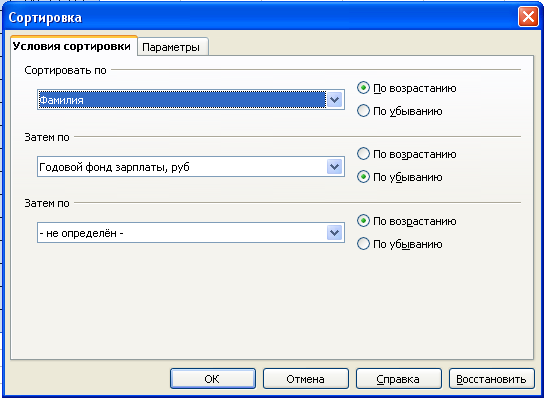
Рис. 10
В результате данные столбцов будут отсортированы, но не просто «по возрастанию», а будут соблюдаться условия приоритетности:
Данные столбца «Фамилия» будут отсортированы точно по возрастанию;
Данные столбца «Годовой фонд» будут отсортированы по убыванию, но уже в зависимости от сортировки данных столбца «Фамилия».
